Maya逼真的汽车车轮建模教程
- 格式:doc
- 大小:630.50 KB
- 文档页数:16

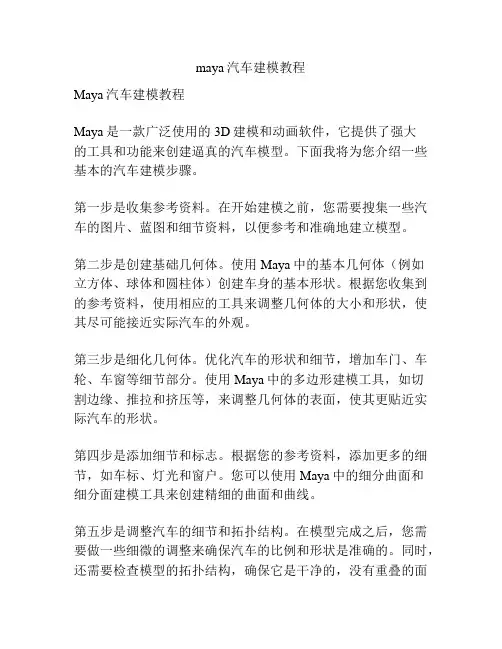
maya汽车建模教程Maya汽车建模教程Maya是一款广泛使用的3D建模和动画软件,它提供了强大的工具和功能来创建逼真的汽车模型。
下面我将为您介绍一些基本的汽车建模步骤。
第一步是收集参考资料。
在开始建模之前,您需要搜集一些汽车的图片、蓝图和细节资料,以便参考和准确地建立模型。
第二步是创建基础几何体。
使用Maya中的基本几何体(例如立方体、球体和圆柱体)创建车身的基本形状。
根据您收集到的参考资料,使用相应的工具来调整几何体的大小和形状,使其尽可能接近实际汽车的外观。
第三步是细化几何体。
优化汽车的形状和细节,增加车门、车轮、车窗等细节部分。
使用Maya中的多边形建模工具,如切割边缘、推拉和挤压等,来调整几何体的表面,使其更贴近实际汽车的形状。
第四步是添加细节和标志。
根据您的参考资料,添加更多的细节,如车标、灯光和窗户。
您可以使用Maya中的细分曲面和细分面建模工具来创建精细的曲面和曲线。
第五步是调整汽车的细节和拓扑结构。
在模型完成之后,您需要做一些细微的调整来确保汽车的比例和形状是准确的。
同时,还需要检查模型的拓扑结构,确保它是干净的,没有重叠的面和边的问题。
第六步是为汽车模型添加材质和纹理。
使用Maya的材质编辑器,为汽车模型添加适当的材质和纹理。
您可以选择合适的颜色和纹理来增加模型的真实感。
最后一步是渲染和呈现。
使用Maya的渲染工具,将汽车模型渲染成最终的图像或动画。
您可以调整渲染设置,如光照和阴影,来增强模型的可视效果。
总结:Maya是一个功能强大的软件,在汽车建模方面提供了丰富的工具和功能。
通过按照上述步骤进行汽车建模,您可以创建出逼真且令人印象深刻的汽车模型。
希望这篇教程对您有所帮助!。
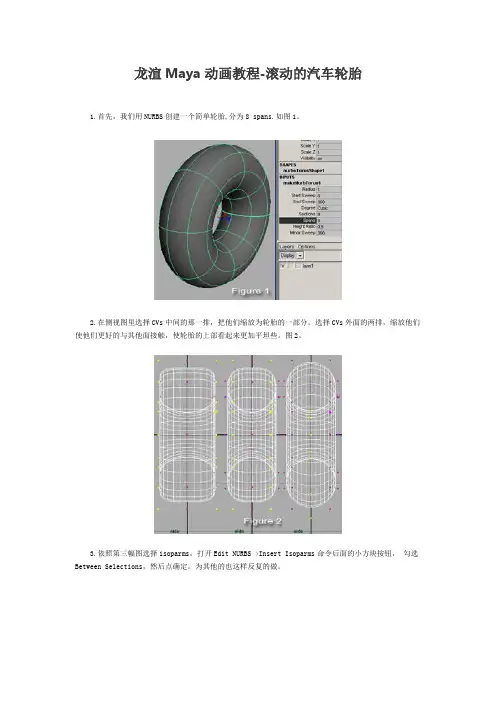
龙渲Maya动画教程-滚动的汽车轮胎1.首先,我们用NURBS创建一个简单轮胎,分为8 spans.如图1。
2.在侧视图里选择CVs中间的那一排,把他们缩放为轮胎的一部分。
选择CVs外面的两排,缩放他们使他们更好的与其他面接触,使轮胎的上部看起来更加平坦些。
图2。
3.依照第三幅图选择isoparms,打开Edit NURBS >Insert Isoparms命令后面的小方块按钮,勾选Between Selections,然后点确定。
为其他的也这样反复的做。
4.再按照第四幅图,选择3个内部 isoparms 像第三步一样插入iso线。
5.选择轮胎的内部 CVS ,缩放他们使他们更精细稠密些。
图56.选择CVs周围亮度高的地方,缩放他们给人一种看起来鼓起来感觉。
图6,轮胎的建模基本上完成了。
现在我们来做变形。
7.选择轮胎离平坦的面最近的部位,靠近顶部的isoparm图7。
应用Edit Curves > Duplicate Surface Curves.为轮胎相对的另一个isoparm重复操作这一步。
这样创建了将要为轮胎添加weight 和bulge的一组曲线。
8.选择Defrom>Wire 工具,再选中轮胎,回车。
9.选择这两个面回车.这时如果平稳的跑起来了,我们就可测试了。
我们选择少许靠近顶部的曲线,调整他们,让他们看起来不再是完美的圆,选择轮胎翻转他。
轮胎将会变形。
进行下一步之前一定要去掉测试.10.选择这所有的曲面,用4x9x2在他们周围create a lattice。
用4 verticle divistions使轮胎产生推拉的动作。
11.选择lattice points的下面的一排。
缩放产生象图8的突起部分。
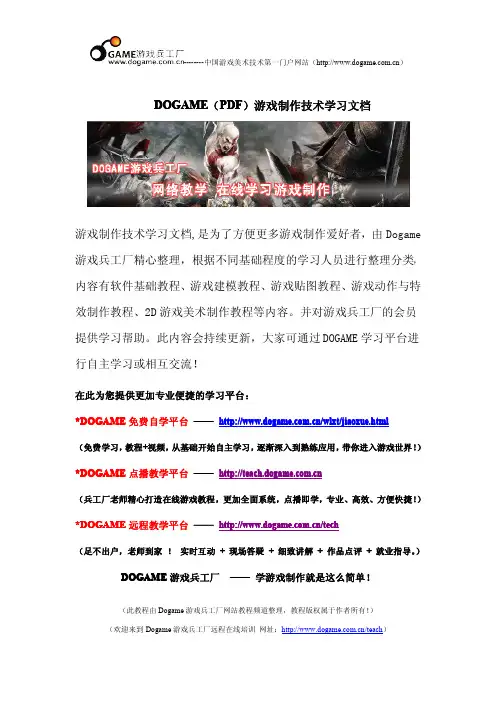
(此教程由Dogame 游戏兵工厂网站教程频道整理,教程版权属于作者所有!)(欢迎来到Dogame 游戏兵工厂远程在线培训网址:/teach )DOGAME (PDF )游戏制作技术学习文档游戏制作技术学习文档,是为了方便更多游戏制作爱好者,由Dogame 游戏兵工厂精心整理,根据不同基础程度的学习人员进行整理分类,内容有软件基础教程、游戏建模教程、游戏贴图教程、游戏动作与特效制作教程、2D 游戏美术制作教程等内容。
并对游戏兵工厂的会员提供学习帮助。
此内容会持续更新,大家可通过DOGAME 学习平台进行自主学习或相互交流!在此为您提供更加专业便捷的学习平台:*DOGAME 免费自学平台——/wlxt/jiaoxue.html(免费学习,教程+视频,从基础开始自主学习,逐渐深入到熟练应用,带你进入游戏世界!)*DOGAME 点播教学平台——http://te http://teaa (兵工厂老师精心打造在线游戏教程,更加全面系统,点播即学,专业、高效、方便快捷!)*DOGAME 远程教学平台——/tech(足不出户,老师到家!实时互动+现场答疑+细致讲解+作品点评+就业指导。
)DOGAME 游戏兵工厂——学游戏制作就是这么简单!(此教程由Dogame 游戏兵工厂网站教程频道整理,教程版权属于作者所有!)(欢迎来到Dogame 游戏兵工厂远程在线培训网址:/teach )Maya 教程------TurboBoyTurboBoy 建模篇场景中大部分道具的建摸都是基于基于Polygon ,Polygon 虽然结构不够精确,渲染也需要较多的面才能达到足够的平滑,但是这种建模方式还是最高效的。
修改起来也很方便,除了简单的模型或者比较规则细小的模型用NURBS 创建,其他模型都是使用Polygons 创建的。
由于篇幅所限,在这部分呢笔者不会进行SET BY SET 讲解方式(建模部分的基础教程在网络上还是很容易搞的到)但是笔者会就其中的技术要点和自己多年来积累的经验,毫无保留的同大家分享。

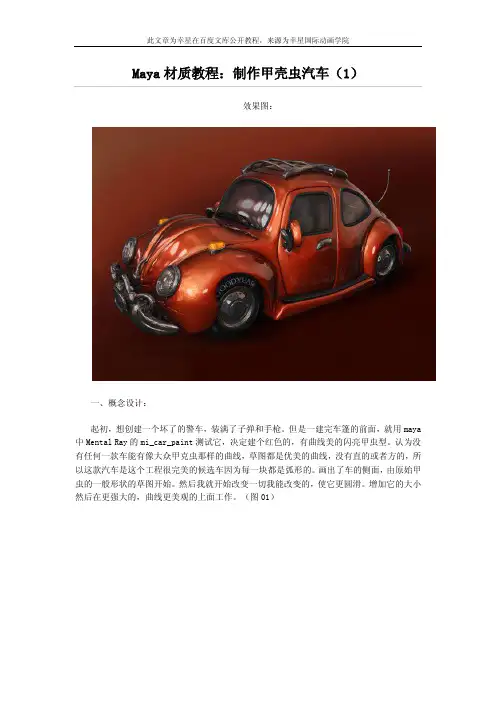
效果图:一、概念设计:起初,想创建一个坏了的警车,装满了子弹和手枪。
但是一建完车篷的前面,就用maya 中Mental Ray的mi_car_paint测试它,决定建个红色的,有曲线美的闪亮甲虫型。
认为没有任何一款车能有像大众甲克虫那样的曲线,草图都是优美的曲线,没有直的或者方的,所以这款汽车是这个工程很完美的候选车因为每一块都是弧形的。
画出了车的侧面,由原始甲虫的一般形状的草图开始。
然后我就开始改变一切我能改变的,使它更圆滑。
增加它的大小然后在更强大的,曲线更美观的上面工作。
(图01)图01一旦我感觉草图没问题,我进入maya用基本立方体建模技术开始创建罩衫的形状,在大量的二维线条的帮助下准确的创建容积,因为我没有顶视图和前视图,只有侧面的草图。
(图02)图02有这些线条作为全部结构的三维的参考图形,开始用立方体建模技术一片一片的创建,使用maya的平滑网格预览。
(图03、04)图03图04使用网格平滑预览外形,使用多边形创建任何物体然后按1、2、3键观看低级和高级平滑样式,如需要大量教程请加 QQ: 4008988090 或者登录幸星国际动画学院网站,你将不得不转化为网格:单击修改,转化,选择选项:多边形平滑网格预览。
甲克虫的低级多边形有10819个面,平滑网格3级总共有232000个面。
(图05)图05之后为有一个完美的比例和空间的想法条件所有的线。
我开始看我的参考图像并且建模汽车最为重要的部分,像门,车篷,主体,前面和框架。
汽车建模最好的方法是分块建模,就像真正工厂里建的一样,所以你能在块与块间做出很好的凹槽。
因为这是卡通的甲克虫,我决定夸大凹槽。
(图06)图06当所有看起来都合适时,我开始创建所有的附件和所有的小零件,像轮胎,窗户,橡胶,探照灯,转向灯,挡风屏,门把手,板材,天线等等。
(图07)图07二、材质:红色材质不是很难调,我使用Mental Ray中的mi_car_paint节点。
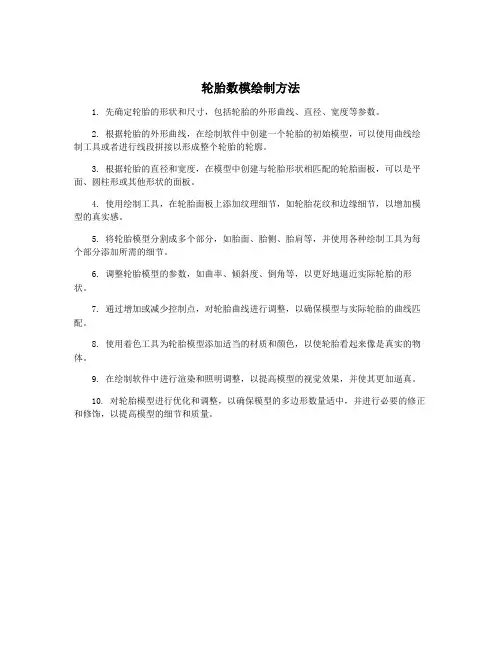
轮胎数模绘制方法
1. 先确定轮胎的形状和尺寸,包括轮胎的外形曲线、直径、宽度等参数。
2. 根据轮胎的外形曲线,在绘制软件中创建一个轮胎的初始模型,可以使用曲线绘制工具或者进行线段拼接以形成整个轮胎的轮廓。
3. 根据轮胎的直径和宽度,在模型中创建与轮胎形状相匹配的轮胎面板,可以是平面、圆柱形或其他形状的面板。
4. 使用绘制工具,在轮胎面板上添加纹理细节,如轮胎花纹和边缘细节,以增加模型的真实感。
5. 将轮胎模型分割成多个部分,如胎面、胎侧、胎肩等,并使用各种绘制工具为每个部分添加所需的细节。
6. 调整轮胎模型的参数,如曲率、倾斜度、倒角等,以更好地逼近实际轮胎的形状。
7. 通过增加或减少控制点,对轮胎曲线进行调整,以确保模型与实际轮胎的曲线匹配。
8. 使用着色工具为轮胎模型添加适当的材质和颜色,以使轮胎看起来像是真实的物体。
9. 在绘制软件中进行渲染和照明调整,以提高模型的视觉效果,并使其更加逼真。
10. 对轮胎模型进行优化和调整,以确保模型的多边形数量适中,并进行必要的修正和修饰,以提高模型的细节和质量。
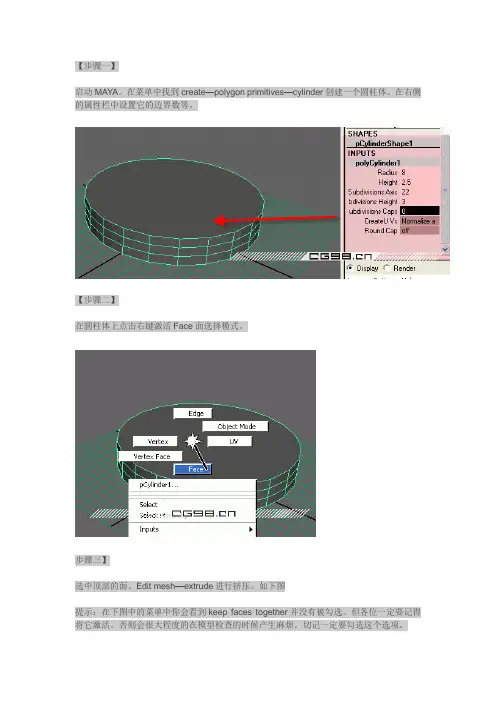
【步骤一】启动MAYA。
在菜单中找到create—polygon primitives—cylinder创建一个圆柱体。
在右侧的属性栏中设置它的边界数等。
【步骤二】在圆柱体上点击右键激活Face面选择模式。
步骤三】选中顶部的面。
Edit mesh—extrude进行挤压。
如下图提示:在下图中的菜单中你会看到keep faces together并没有被勾选。
但各位一定要记得将它激活。
否则会很大程度的在模型检查的时候产生麻烦。
切记一定要勾选这个选项。
【步骤四】当你点击extrude这个命令之后。
会发现没有任何变化。
这时你需要将手柄切换到scale缩放模式调整大小。
然后再切换到move移动模式调整位置。
【步骤五】只要按键盘上的G键。
就可以重复上一次的操作。
我们需要将这个面向下再挤压移动三次。
如下图【步骤六】接下来再次挤压一次然后切换缩放模式将面向内缩小一些。
使其在外围也有一圈面。
如下图【步骤七】继续保持这个面的选择状态。
依然使用extrude再向正Y轴方向挤压两次。
在顶端的时候再挤压一个面将其缩小。
【步骤八】右键点击选择Vertex点选择模式。
切换到顶视图或侧视图选择中间一圈的点。
将其向上移动。
如下图【步骤九】OK 现在我们再次使用右键切换到face面选择模式。
按照下图选中这些面。
注意要每隔一组选择一圈。
【步骤十】现在我们需要打开Extrude命令的属性盒。
按照下图进行设置。
【步骤十一】现在使用move移动手柄将面拉出。
然后选择模型上的点进行缩放来统一调整长度。
【步骤十二】接着向负Y轴移动。
如下图。
【步骤十三】我们继续使用extrude工具。
再次挤压两次并且调整点的位置。
【步骤十四】再次挤压两次添加比较窄的边缘。
便于在后期进行smooth圆滑处理的时候保证外形。
【步骤十五】切换到顶视图。
如下图选中这些面。
【步骤十六】再次打开extrude属性盒。
按照下图设置。
得到的结果如下图所示【步骤十七】将属性进行reset恢复默认。
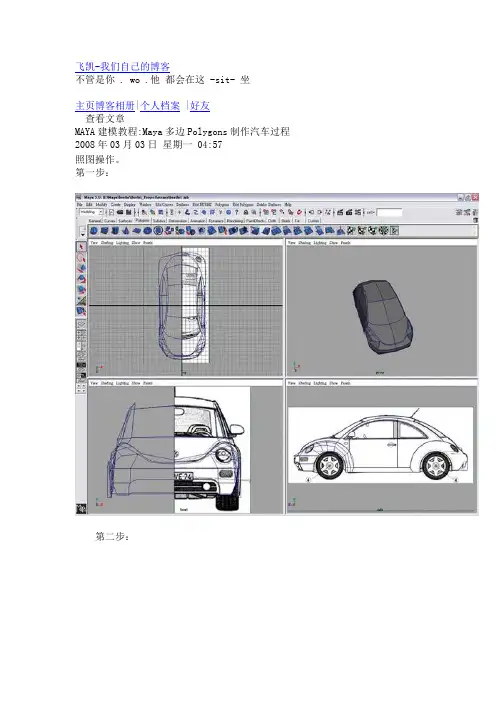
飞凯-我们自己的博客
不管是你 . wo .他都会在这 -sit- 坐
主页博客相册|个人档案 |好友
查看文章
MAYA建模教程:Maya多边Polygons制作汽车过程2008年03月03日星期一 04:57
照图操作。
第一步:
第二步:
第三步:
第四步:注意面的划分和切割,一定紧抓结构。
第五步:开始细分面,不断调整。
还要紧抓结构。
第六步:
第七步:
第八步:
第九步:
第十步:制作车头的细部,因为多边建模不是很圆滑,而汽车又是对曲面要求很严格的,所以必须注意面与面的转折和衔接。
第十一步:车尾也是一样的,如图。
第十二步:现在可以先将汽车左右两边Combine在一起。
第十三步:然后再用Merge Multiple Edges进行彻底缝合。
第十四步:进行Smooth以后,再用Average Vertices调整曲面的衔接。
第十五步:完成曲面。
第十六步:
第十七步:
第十八步:继续刻画细部,制作车身剩余部分。
第十九步:基本完成。
第二十步:这是最后的渲染,比较粗糙。
另一张渲染效果图。
类别:maya教程房间 | 添加到搜藏 | 浏览(144) | 评论(0)。
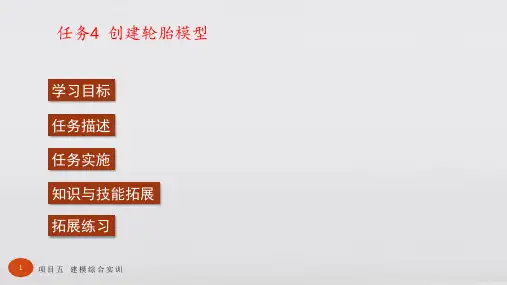
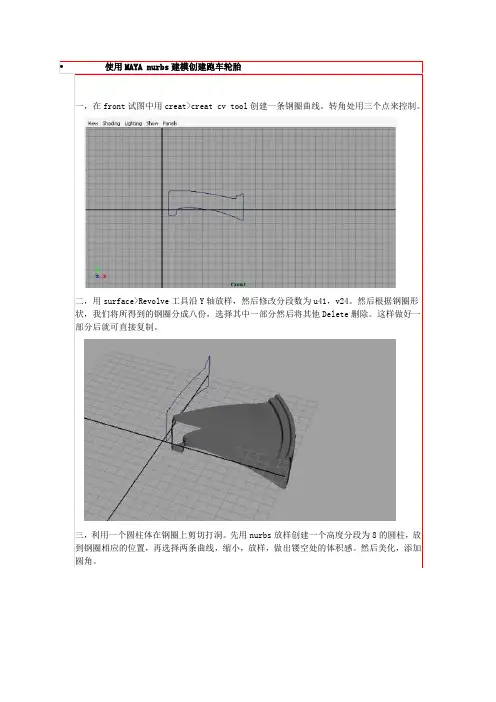
1,新建图形文件打开AutoCAD软件,【新建】打开选择样板对话框,选择A3.dwt(自己创建的图形样板文件)样板【打开】2,在图框的外部区域以1:1的比例开始绘制图形3,切换图层到中心线层,使用直线命令绘制一条水平和一条垂直的辅助线4,以交点O为圆心500为半径画圆;使用偏移命令将OY向右偏移32;拖动右侧直线的控制点(如图3,便于与OY直线区分)右侧直线与圆的交点即为O6点。
使用【打断】命令去掉圆的多余部分(如图4)5,以O6点为圆心400为半径作圆;使用偏移命令将OY向左偏移1.25;拖动左侧直线的控制点(如图3,便于与OY直线区分)右侧直线与圆的交点即为O5点。
使用【打断】命令去掉圆的多余部分(如图4)6,以O5为圆心86位半径作圆;7,使用偏移命令将OY向左偏移38,将OX向上偏移12,二者相交于G点,拖动二者的控制点,如图8,以G点为圆心14为半径作圆,得到O4点;9,以O4点为圆心14为半径作圆;过O4点做一条长度为14且与X轴正方向成200度的直线aa;切换到粗实线图层,使用直线命令在任意位置位置一条100长与X轴正方向成-70度的直线;使用移动命令将直线移动到如图位置,移动时几点选择直线的中点,移动到直线aa左端点处得到直线gg’。
10,切换图层到中心线层,以O6为圆心720为半径作圆;使用偏移命令将OY向右偏移15,拖动直线控制点如图;圆与直线交于O7点。
11,使用【打断】命令将图中多余部分去掉。
12,使用偏移命令将OY向左偏移70,选中该直线将其切换到粗实线图层。
13,使用偏移命令将OX向上偏移15,将OY向左偏移54,二者交于O2;拖动控制点缩短直线。
13,以O2为圆心12为半径作圆;14,使用【相切、相切、半径】圆命令24位半径作圆与左侧直线和圆O2相切。
15,使用【相切、相切、半径】圆命令18位半径作圆与直线g g’和圆O2相切。
16,使用【修剪】命令剪掉多余线段;然后使用【删除】命令删除多余线段;17,以O4点为圆心,14为半径作圆,以O5点为圆心100为半径作圆,以O6为圆心500为半径作圆,以O7为圆心220为半径作圆。
新广动漫MAYA教程-打造兰博基尼高级跑车新广动漫MAYA教程打造兰博基尼高级跑车夜晚灯光绚烂,忙碌一天的人们正在回家的路上。
一辆急速行驶的兰博基尼映入眼帘。
一天的疲惫此刻消失不见。
小编能感到的是一颗充满激情跳动的心……图1参考图正视图图3侧视图图4一、建模第一步还是老方法导入三视图。
图5这部车的制作方法先是用NURBS做出车的大概轮廓,然后再转成多边形做出细节。
图6按照图片把曲线画出来,这里因为没有顶视图所以要特别注意顶视图车体的弧线。
图7选中曲线都设置成8段,然后放样。
图8CRTL+A可以看见曲线默认的段数,相邻的两个曲线段数调整一致,然后再放样这样布线均匀。
图9删除曲面历史记录,防止断开曲线时出现错误,选择黄色的那根曲线,按住右键Cuvre Point在红点的地方执行Detach Curves断开曲线,让曲线形成个四边形;选择4根曲线 Boundary。
图10写到这里建模部分就快要结束了,下面要做的就是转成多边形,把剩下的细节用挤出边,挤出面==的工具了,在镜像复制,多边形建模的教程网上能找到很多,这里就不重复介绍了。
图11图12图13图14图15删除曲面历史记录,防止断开曲线时出现错误,选择黄色的那根曲线,按住右键Cuvre Point在红点的地方执行Detach Curves断开曲线,让曲线形成个四边形;选择4根曲线 Boundary。
图10写到这里建模部分就快要结束了,下面要做的就是转成多边形,把剩下的细节用挤出边,挤出面==的工具了,在镜像复制,多边形建模的教程网上能找到很多,这里就不重复介绍了。
图11图12图13图14图15图16图17图18图19图20图21三、灯光灯光很简单了一盏主光一盏辅光。
反射主要是来自车左右的反光板,材质其实就是背景(偷巧的方法)。
图22 四、渲染图23五、PS合成图24新广动漫教学部。
8.2 轮毂(曲面)设计本节以图8-58所示的汽车轮毂为例,来对曲面设计的相关命令用法进行说明。
气门孔轮辐轮毂轮辋槽底图8-59 汽车轮毂从上图实例进行分析,物体结构为对称结构形式,每个螺孔两侧对应一组对称结构,所以只要完成其四分之一的结构造型,就可通过对称或旋转来完成整个轮毂结构绘制。
而整个轮毂从轴心向个又可分为轮毂、轮辐和轮辋三部分,在此先确定轮毂的坐标系:按照轮胎坐标系,车轮转动轴线为x轴,垂向为z轴,前进方向为x轴。
下面对操作过程分步说明。
8.2.1 生成轮辐单击菜单File→New,新建一个Shape文件,点击OK后在弹出图8-60所示的“Shape name”框中键入“hub”作为文件名。
图8-60 键入文件名“lungu”单击OK进入曲面设计工作台,如图8-61所示,如果此时不是曲面工作台,则还要再从开始菜单选择Shape→“Generative Shape Design”进入曲面设计模块。
(1)从内向外进行绘制,所以进入yz平面绘制断面轮廓进行旋转。
进入yz平面绘制草图如图8-62所示:绘制一个圆弧,圆心在横轴上,起点在纵轴上,距横轴50mm,半径为100 mm,终点横坐标为40。
Part Design图标图8-61 初始结构树图8-62 绘制轮毂外廓草图退出草图设计工作台,在曲面设计模块选择图标,在弹出的旋转曲面对话框中默认轮廓为Sketch.1,右键选择Y Axis为转轴,向一侧转动45度生成曲面,如图8-63所示。
图8-63 旋转草图设置(2)单击图标,弹出如下对话框,新建相对xy平面偏移300mm的plane.1。
图8-64 新建参考平面选择新建的plane.1,进入草图绘制模块,绘制图8-65所示草图,图中纵向为H轴。
Rotate.1Sketch.1图8-65 Plane.1上的轮廓图8-66 Sketch.1转动11.25°如图8-66所示,将Sketch.1绕水平轴线转动11.25°,生成Rotate.1。